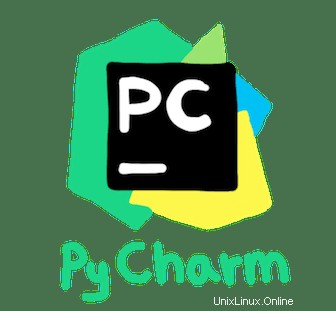
In questo tutorial, ti mostreremo come installare PyCharm su AlmaLinux 8. Per chi non lo sapesse, PyCharm è una piattaforma di sviluppo integrata utilizzata per scopi di programmazione per il linguaggio Python. È un'interessante alternativa con un'ampia gamma di funzioni Python che supportano i principianti, tuttavia, anche gli sviluppatori Web esperti possono utilizzarlo per una risoluzione dei problemi efficiente per eseguire una messa a punto mirata. PyCharm è compatibile con i sistemi macOS, Windows e Linux.
Questo articolo presuppone che tu abbia almeno una conoscenza di base di Linux, sappia come usare la shell e, soprattutto, che ospiti il tuo sito sul tuo VPS. L'installazione è abbastanza semplice e presuppone che tu sono in esecuzione nell'account root, in caso contrario potrebbe essere necessario aggiungere 'sudo ' ai comandi per ottenere i privilegi di root. Ti mostrerò l'installazione passo passo di PyCharm IDE su un AlmaLinux 8. Puoi seguire le stesse istruzioni per CentOS e Rocky Linux.
Prerequisiti
- Un server che esegue uno dei seguenti sistemi operativi:AlmaLinux 8, CentOS o Rocky Linux 8.
- Si consiglia di utilizzare una nuova installazione del sistema operativo per prevenire potenziali problemi.
- Un
non-root sudo usero accedere all'root user. Ti consigliamo di agire comenon-root sudo user, tuttavia, poiché puoi danneggiare il tuo sistema se non stai attento quando agisci come root.
Installa PyCharm su AlmaLinux 8
Passaggio 1. Innanzitutto, iniziamo assicurandoci che il tuo sistema sia aggiornato.
sudo dnf update sudo dnf install epel-release sudo dnf install python36-distutils-extra
Passaggio 2. Installazione di Snap su AlmaLinux.
Ora eseguiamo il seguente comando di seguito per installare lo Snap sul tuo sistema:
sudo dnf install snapd
Una volta completata l'installazione, è necessario abilitare e avviare il demone Snapd:
sudo systemctl enable --now snapd.socket sudo systemctl start --now snapd.socket
Per abilitare il supporto Snap classico, inserisci quanto segue per creare un collegamento simbolico tra /var/lib/snapd/snap e /snap :
sudo ln -s /var/lib/snapd/snap /snap
Verifica l'installazione di Snap:
snap --version
Passaggio 3. Installazione di PyCharm su AlmaLinux 8.
Esegui il seguente comando di seguito per installare Pycahrm sul tuo sistema AlmaLinux:
### Pycahrm Community Edition ### sudo snap install pycharm-community --classic### Pycharm Educational version ### sudo snap install pycharm-educational --classic### Pycharm professional version ### sudo snap install pycharm-professional --classic
Passaggio 4. Accesso a PyCharm su AlmaLinux.
Una volta installato con successo, per iniziare a utilizzare PyCharm, cerca utilizzando Gestione applicazioni. Quindi fai clic sull'icona PyCharm per aprire l'applicazione PyCharm oppure puoi avviare PyCharm su Terminale utilizzando il seguente comando:
pycharm
Congratulazioni! Hai installato con successo PyCharm. Grazie per aver utilizzato questo tutorial per installare PyCharm IDE (Integrated Development Environments) sul tuo sistema AlmaLinux 8. Per ulteriore aiuto o informazioni utili, ti consigliamo di controllare il sito ufficiale PyCharm.